Come scaricare Netflix gratis
Di recente hai deciso di fare il grande passo: abbonarti a Netflix, il popolare servizio di streaming sulla bocca di tutti. I tuoi amici ti hanno infatti parlato molto bene di film, serie TV e altri contenuti disponibili sulla piattaforma e ti eri un po' stancato dei soliti show televisivi: insomma, era giunta l'ora.
Si tratta però della prima volta che ti approcci a un servizio del genere, dunque non hai la più pallida idea di come scaricare Netflix gratis. Ti hanno detto a tal proposito che, una volta effettuato l'abbonamento, il servizio è disponibile mediante un'apposita applicazione, scaricabile gratuitamente dai vari negozi digitali e compatibile con un ampio numero di dispositivi.
Non hai tuttavia ben capito quali sono effettivamente le possibilità a tua disposizione per poter usufruire della sottoscrizione che hai appena attivato. Lo capisco: ci sono molte variabili in gioco e può non essere esattamente semplice districarsi tra le procedure relative ai vari dispositivi. Non devi però preoccuparti, in quanto le rapide indicazioni presenti qui sotto possono fare al caso tuo. Ti lascio dunque al proseguo del tutorial: buona lettura e soprattutto buona visione!
Indice
- Dispositivi compatibili
- Scaricare Netflix su Android
- Scaricare Netflix su Android senza Play Store
- Scaricare Netflix su iOS e iPadOS
- Scaricare Netflix su PC
- Scaricare Netflix su Smart TV
- Scaricare Netflix su console
Dispositivi compatibili

Dato che sei alla ricerca di informazioni relative a come scaricare Netflix gratis (o, che dir si voglia, a come installare Netflix gratis), ritengo sia giusto fornirti rapide indicazioni in merito alle versioni dell'app ufficiale esistenti, così che tu possa comprendere anche da quali dispositivi puoi effettivamente usufruire del servizio. Di seguito la lista delle principali possibilità a tua disposizione.
- Android: Netflix è disponibile come applicazione per dispositivi Android e quest'ultima consente di effettuare il download dei contenuti per una visione in modalità offline. L'app può essere utilizzata non solamente su smartphone e tablet, ma anche sui TV Box Android.
- iOS/iPadOS/tvOS: è possibile installare Netflix su iPhone e iPad per guardare i contenuti in streaming ed effettuarne il download. L'applicazione di Netflix è inoltre disponibile per Apple TV.
- Windows 11/Windows 10: se disponi di un computer con una versione recente del sistema operativo di Microsoft, puoi usare un'apposita app per guardare i contenuti in streaming ed effettuarne il download.
- Smart TV: l'app ufficiale di Netflix è disponibile anche per Smart TV di brand come Samsung, LG, Sony, Toshiba, Hisense, Panasonic e Philips.
- Console per i videogiochi: gli store digitali integrati nelle principali console per videogiochi, quali PS4, PS5, Xbox One e Xbox Series X/S, consentono di effettuare il download dell'applicazione di Netflix.
- Altri dispositivi: esistono molteplici altri dispositivi pienamente compatibili con l'applicazione ufficiale di Netflix, ad esempio Google Chromecast, Amazon Fire TV Stick/Cube, Apple TV alcuni set-top box e determinati lettori Blu-ray.
Come puoi ben vedere, l'app ufficiale di Netflix è compatibile con un ampio numero di sistemi operativi e dispositivi, in una lista che tra l'altro può risultare in evoluzione. Non dovresti dunque avere troppi problemi nel trovare una possibilità che fa al caso tuo, ma se vuoi conoscere l'elenco completo e aggiornato dei dispositivi supportati ti consiglio di fare riferimento al portale ufficiale di Netflix. Per il resto, in questa sede mi soffermerò nel dettaglio sulle principali procedure da mettere in atto per ottenere l'app di Netflix sul proprio dispositivo di fiducia.
Nota bene: nel caso in cui il dispositivo che vuoi utilizzare non rientri nella lista e magari ti stai chiedendo, ad esempio, come scaricare Netflix gratis su Mac, potresti utilizzare il servizio banalmente da browser. Infatti, come esplicitato anche direttamente sul portale di Netflix, attualmente non esiste un'applicazione per Mac. Potrebbe dunque essere nel tuo interesse raggiungere il sito Web della piattaforma e procedere da lì, senza app.
Scaricare Netflix su Android
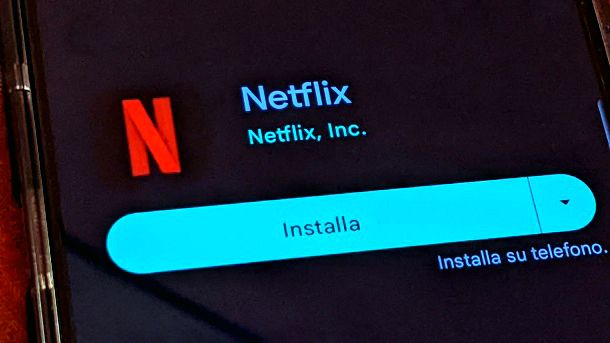
Adesso che sei a conoscenza dei principali dispositivi compatibili con Netflix, direi che è giunta l'ora di passare all'azione e approfondire in che modo si installa l'applicazione ufficiale del servizio. Iniziamo da Android.
Ebbene, se disponi di un modello Android con servizi Google, è tutto un gioco da ragazzi. Ti basta infatti avviare il Play Store, ovvero il negozio digitale preinstallato accessibile mediante l'apposita icona collocata nella schermata Home o nel drawer delle app (la pagina in cui sono compare tutto ciò che è disponibile sul dispositivo), e utilizzare poi la barra presente in alto per cercare “netflix”.
A questo punto, non ti resta che fare tap sull'icona dell'app (la ben nota “N” rossa su sfondo nero) e poi sul pulsante Installa, così che vengano avviati download e installazione dell'app (in alternativa puoi anche visitare questo link per aprire direttamente la pagina del Play Store dedicata a Netflix). Una volta che il sistema avrà terminato la procedura, ti basterà premere sul tasto Apri per iniziare a usare Netflix. Chiaramente ti verrà successivamente richiesto, in modo guidato, di effettuare l'accesso al tuo account legato al servizio.
Non dovresti insomma aver alcun problema nel procedere in questo modo, ma se hai bisogno di maggiori indicazioni ti invito a fare riferimento ai miei tutorial su come attivare Netflix, come funziona Netflix e come scaricare da Netflix (per la visione offline dei contenuti). Le indicazioni a tua disposizione non mancano di certo.
Scaricare Netflix su Android senza Play Store
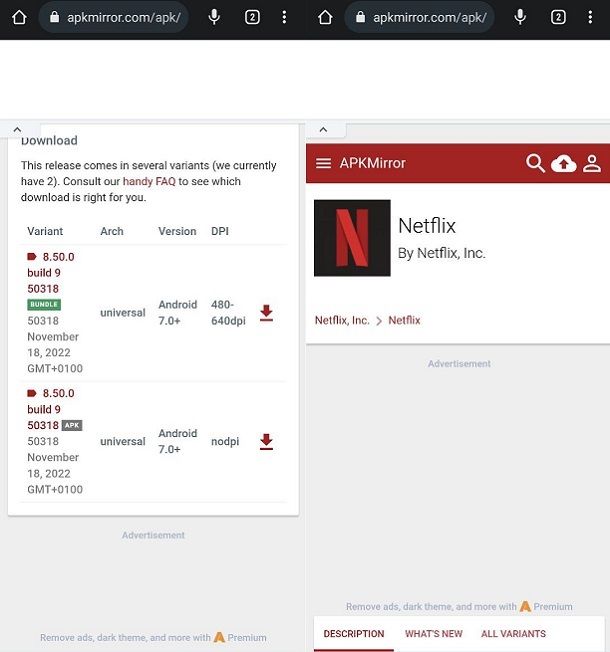
Il mondo Android non è fatto solamente di dispositivi con Play Store a disposizione, in quanto esistono anche modelli privi dei servizi Google (ad esempio, gli smartphone Huawei con HMS). In questo caso, dato che viene a mancare il negozio da cui scaricare l'app di Netflix, ciò che puoi fare è passare per una procedura alternativa.
In parole povere, risulta possibile scaricare un file APK relativo all'applicazione, installando poi quest'ultima manualmente. Chiaramente, come puoi ben immaginare, di mezzo c'è in questo caso la questione sicurezza, in quanto si sta comunque procedendo da siti Web/negozi digitali di terze parti. Risulta dunque importante fare attenzione a ciò che si scarica, in quanto ci sono di mezzo anche le credenziali di accesso a Netflix (ovviamente non mi assumo alcuna responsabilità in caso di eventuali problemi derivanti da procedure di questo tipo).
In ogni caso, la community generalmente è solita ritenere sicuri portali come APKMirror, che permettono di scaricare anche l'app di Netflix in questo modo. Ciò che potresti fare è, dunque, collegarti da browser alla pagina di APKMirror dedicata a Netflix. Una volta raggiunto quest'ultima, nonché eventualmente fatto tap sul pulsante Consent (per gestire i cookie), scorri la pagina verso il basso e dai un'occhiata all'area All versions, premendo poi sull'icona della freccia verso il basso corrispondente alla versione più recente dell'app Netflix (cercando magari di evitare le beta, ovvero le versioni preliminari).
A questo punto, salta l'eventuale pubblicità che compare a schermo, utilizzando, se presente, l'apposita icona X. Successivamente, fai tap sul tasto SEE AVAILABLE DOWNLOADS, in modo da vedere quali sono le opzioni a tua disposizione per scaricare l'app. Ciò a cui devi puntare è l'APK (non il BUNDLE): seleziona dunque l'icona Download relativa all'apposito riquadro, così da poter poi premere sul pulsante DOWNLOAD APK.
A questo punto, se stai utilizzando, ad esempio, Google Chrome come browser, potresti venire avvertito di ciò a cui facevo riferimento in precedenza: dato che il tutto proviene da un portale di terze parti, il file viene indicato come potenzialmente dannoso, nonostante provenga da un sito Web ben conosciuto in ambito Android (si tratta di una precauzione, in quanto non si sa mai a livello di sicurezza).
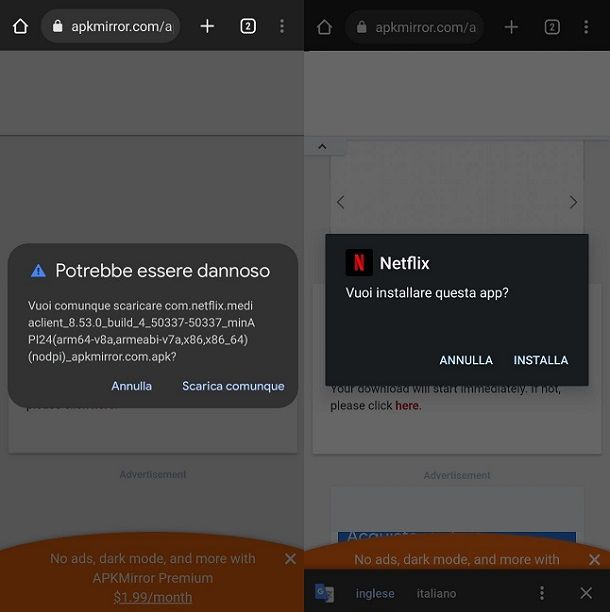
In ogni caso, se sei convinto di procedere, non ti resta che premere sull'opzione Scarica comunque, così che venga avviato il download dell'apposito file APK. Non ti resta dunque che aprire quest'ultimo e fare tap sull'opzione INSTALLA, così da avere a disposizione l'app. Tieni bene a mente, però, che ogni dispositivo potrebbe fare storia a sé: ad esempio, in alcuni contesti potrebbe venirti richiesto di abilitare il browser all'installazione di altre app (o simile).
Non dovresti però avere troppi problemi nell'eseguire le operazioni richieste, dato che basta semplicemente seguire le indicazioni che compaiono a schermo e il gioco è fatto. Tuttavia, se proprio hai bisogno di maggiori informazioni in merito a questa possibilità, ti consiglio di approfondire i miei tutorial su come aprire un file APK, come installare un file APK, come scaricare applicazioni su Android e come aggiornare le app senza Play Store, in cui sono sceso nel dettaglio essenzialmente di tutte le possibilità a tua disposizione.
Per il resto, l'utilizzo dell'app, una volta installata, sarà identico a quanto avviene se si ottiene il tutto dal classico Play Store. Ci tengo inoltre, in conclusione della parte relativa ad Android, farti sapere che indicativamente sarebbe possibile scaricare un APK ufficiale dell'app direttamente dal sito Web ufficiale di Netflix, più precisamente facendo tap sul collegamento Scarica l'app Netflix. Tuttavia, non sempre la versione disponibile in questa sede risulta aggiornata e potresti dunque riscontrare l'impossibilità di prendere correttamente visione dei contenuti della piattaforma procedendo in questo modo (motivo per cui ho messo in evidenza principalmente APKMirror).
Scaricare Netflix su iOS e iPadOS
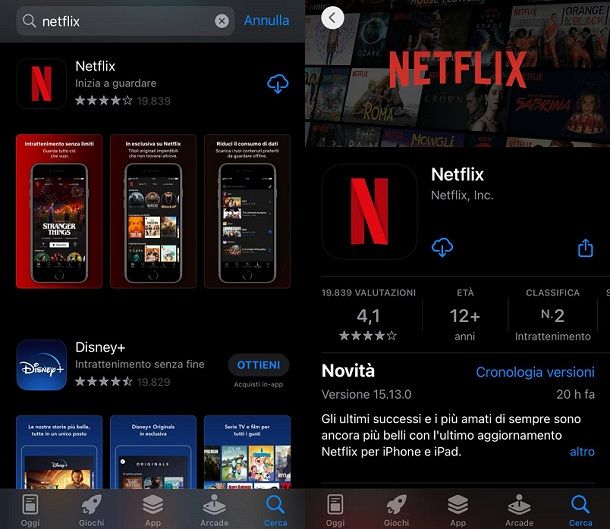
Che tu sia un felice possessore di un iPhone o di un iPad, la procedura di installazione dell'app ufficiale di Netflix per questi dispositivi è estremamente semplice.
Infatti, tutto funziona un po' come indicato nel capitolo iniziale relativo ad Android, solo che in questo caso chiaramente si procede nel modo previsto da Apple. In parole povere, devi agire tramite l'App Store, ovvero mediante il negozio digitale preinstallato sui dispositivi della società di Cupertino.
Una volta avviato quest'ultimo, cosa che puoi fare premendo sull'apposita icona della “A” stilizzata che trovi nella schermata Home, ti basta sfruttare la funzione Cerca e l'apposita barra per cercare “netflix”. Dopodiché, una volta premuto sull'icona dell'app (se vuoi fare prima, puoi anche collegarti a questo link per aprire direttamente la pagina di Netflix su App Store), ti basta premere sul pulsante OTTIENI, verificando in seguito la tua identità mediante Face ID, Touch ID o password dell'ID Apple.
Al termine della fase di download e installazione, potrai avviare l'app di Netflix e procedere tranquillamente alla classica configurazione, come indicato in precedenza. In caso di dubbi o problemi relativi all'installazione, ciò che posso consigliarti di fare è dare un'occhiata alle mie guide su come scaricare applicazioni su iPhone e come installare applicazioni su iPad.
Scaricare Netflix su PC
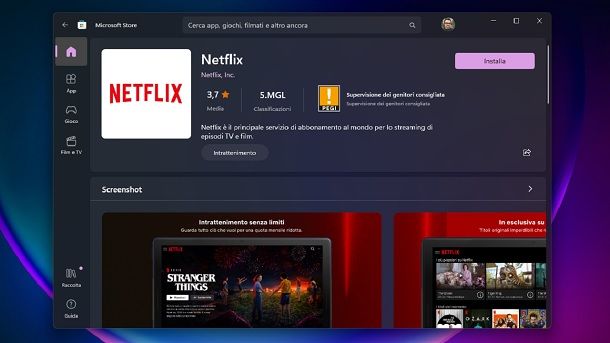
Come dici? Non ti interessa più di tanto avere Netflix a disposizione sui dispositivi mobili, Android o iOS/iPadOS che siano, in quanto vuoi procedere da computer? Ti fornisco subito tutte le indicazioni del caso.
Ebbene, ho già spiegato nel capitolo iniziale del tutorial la questione Mac, mentre ora mi concentrerò su Windows. Devi infatti sapere che, se disponi di un PC con Windows 10 o Windows 11, puoi procedere al download dell'app ufficiale di Netflix tramite il Microsoft Store.
Puoi avviare quest'ultimo mediante l'apposita icona del sacchetto della spesa, presente contestualmente al menu Start o direttamente nella barra delle applicazioni. Una volta avviato il Microsoft Store, ti basta dunque utilizzare la barra presente in alto per cercare “netflix”.
In questo modo, comparirà a schermo il riquadro relativo all'app. Non ti resta dunque che premere sul pulsante Ottieni/Installa per far avviare il download e l'installazione. Per maggiori dettagli, potresti in ogni caso fare riferimento al mio tutorial su come scaricare applicazioni su PC. Per il resto, l'utilizzo del servizio Netflix in sé è sempre molto simile e come puoi notare anche la procedura per ottenere l'app non cambia troppo tra i vari dispositivi, dunque non dovresti riscontrare particolari problemi nel raggiungere il tuo obiettivo.
Scaricare Netflix su Smart TV
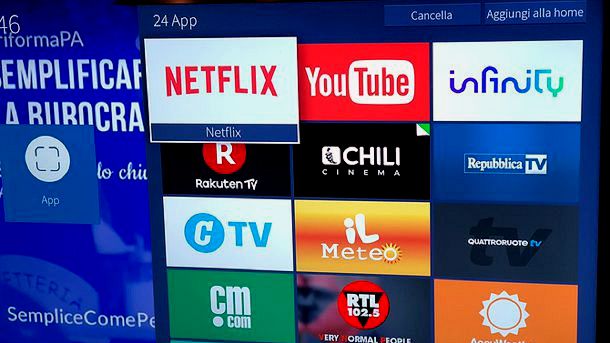
Al netto dei già citati dispositivi mobili e PC, un'altra tipologia di dispositivo molto utilizzato per prendere visione dei contenuti di Netflix è rappresentato dagli Smart TV (ovvero televisioni che sfruttano la connessione a Internet per offrire molteplici opportunità).
In questo caso, devo farti sapere che esistono molti modelli sul mercato, dunque posso essere preciso fino a un certo punto con le mie indicazioni. Tuttavia, usualmente tutto avviene un po' come spiegato per gli altri dispositivi indicati in precedenza: si accede al negozio digitale preinstallato, si cerca l'app di Netflix e si procede all'installazione guidata.
Non dovresti insomma avere troppi problemi neanche in questo caso, ma potrebbe interessarti dare un'occhiata alle guide relative ai singoli brand, ad esempio a quelle legate a come scaricare app su Smart TV Samsung e come scaricare app su Smart TV LG. Inoltre, potresti voler dare un'occhiata al mio tutorial “generale” su come installare app su Smart TV, nonché a quello su come trasformare un TV in uno Smart TV (in cui ho fatto riferimento anche ai principali dispositivi esterni che si possono eventualmente acquistare per installare l'app di Netflix in questo modo).
Scaricare Netflix su console
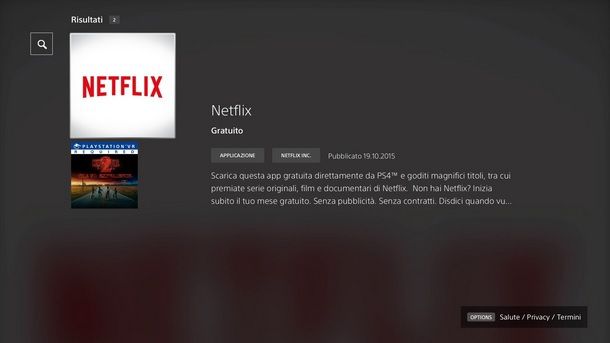
In conclusione della guida, dopo aver trattato smartphone/tablet, computer e Smart TV, ci tengo a farti sapere rapidamente che è possibile usufruire dell'app ufficiale di Netflix anche dalle principali console per videogiochi. In parole povere, se ti stai chiedendo, ad esempio, come scaricare Netflix gratis su PS5 o come scaricare Netflix gratis su Xbox, questa è la parte del tutorial che fa per te.
Per tutte le principali console funziona in modo simile, ma in questa sede effettuerò un esempio pratico in merito a come scaricare Netflix gratis su PS4. Ebbene, per fare questo risulta necessario recarsi nella sezione TV e video,** individuare l'icona dell'app di Netflix all'interno della stessa e (una volta che l'avrai selezionata tramite il tasto X del controller), premere sul pulsante Scarica.
La procedura prevede dunque sempre il passaggio per il negozio digitale presente sulla console, ma per tutti i dettagli ti rimando direttamente ai miei tutorial su come scaricare Netflix su PS4 e come scaricare da Xbox (la procedura è la medesima tra giochi e app). Insomma, non dovresti avere problemi nel prendere visione dei contenuti di Netflix dalle principali console per videogiochi, anche se ci tengo a precisare che, se ti stai chiedendo come scaricare Netflix gratis su Nintendo Switch, in questo caso l'app ufficiale non è disponibile.
Per il resto, adesso che conosci un po' tutte le principali possibilità a tua disposizione, potrebbe interessarti dare un'occhiata alle linee guida ufficiali di Netflix, così da conoscere proprio tutto sull'argomento. Inoltre, se vuoi già informarti in merito alla questione aggiornamento, potrebbe farti piacere consultare la mia guida su come aggiornare Netflix.

Autore
Salvatore Aranzulla
Salvatore Aranzulla è il blogger e divulgatore informatico più letto in Italia. Noto per aver scoperto delle vulnerabilità nei siti di Google e Microsoft. Collabora con riviste di informatica e cura la rubrica tecnologica del quotidiano Il Messaggero. È il fondatore di Aranzulla.it, uno dei trenta siti più visitati d'Italia, nel quale risponde con semplicità a migliaia di dubbi di tipo informatico. Ha pubblicato per Mondadori e Mondadori Informatica.






